Hur man skapar en barnsida i WordPress
vill du skapa en barnsida på din webbplats? Sidor i WordPress kan vara fristående eller hierarkiska, vilket innebär att en sida kan ha sina egna undersidor, även kända som Barnsidor. I den här artikeln visar vi dig hur du enkelt skapar en barnsida i WordPress för att bättre organisera dina sidor.
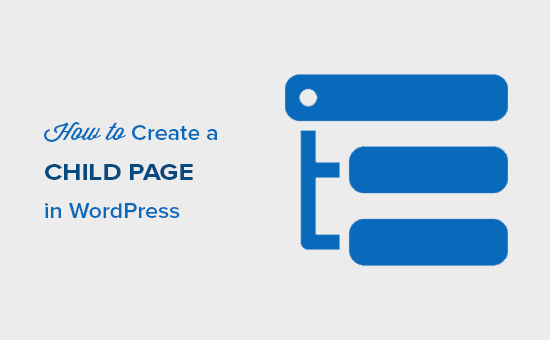
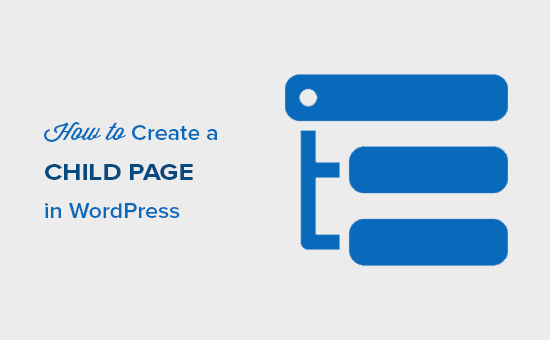
Vad är en barnsida i WordPress?
sidor och inlägg är två standardinnehållstyper i WordPress. För att lära dig mer, se vår guide om skillnaden mellan inlägg och sidor i WordPress.
inlägg är en del av en blogg och visas i omvänd kronologisk ordning (nyare poster först). De är normalt organiserade med kategorier och taggar.
sidor är enstaka eller fristående innehåll som inte ingår i en blogg. Till exempel’ Om oss ‘sida eller’ kontakta oss ‘ sida. De kan vara hierarkiska, vilket innebär att du kan organisera dem med föräldra-och Barnsidor.
vanligtvis använder företagswebbplatser sidor för att bygga en webbplatsstruktur. På så sätt kan de bygga en webbplats utan att skapa en blogg. De som vill lägga till en blogg i sin marknadsföringsstrategi för innehåll kan fortfarande göra det genom att helt enkelt skapa en separat bloggsida.
men om du har för många sidor blir det svårt att organisera dem. Det är här Barnsidor kommer in. Du kan skapa en bredare sida som förälder och sedan lägga till underordnade sidor för att bättre organisera din webbplatsstruktur och layout.
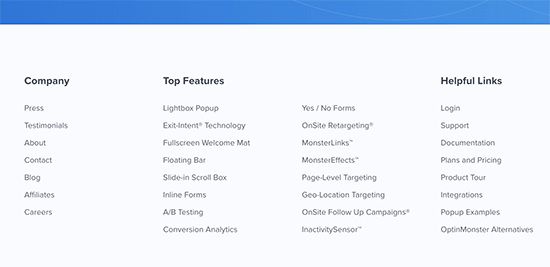
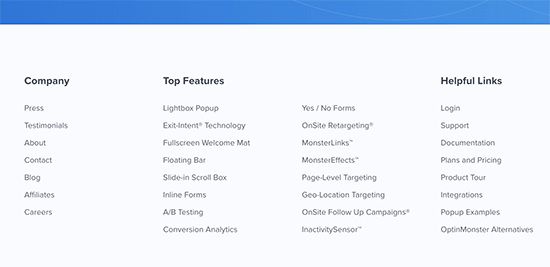
till exempel kan en överordnad sida som heter ‘Om oss’ ha teammedlemmar, Historik, karriärer och andra sidor som underordnade sidor.
alla Barnsidor kan också ha egna Barnsidor och så vidare. På så sätt kan du bygga relationer mellan dina sidor och skapa en korrekt webbplatsstruktur.
med det sagt, låt oss ta en titt på hur man enkelt skapar en barnsida i WordPress.
Hur skapar jag en barnsida?
för att skapa en underordnad sida behöver du en överordnad sida. Om du redan har en sida som du vill använda som förälder, då är du bra att gå.
gå bara till sidorna ” lägg till nytt för att skapa en ny sida eller redigera en befintlig sida i ditt WordPress-administratörsområde. På höger sida, du kommer att se Sidattribut ruta med förälder dropdown.
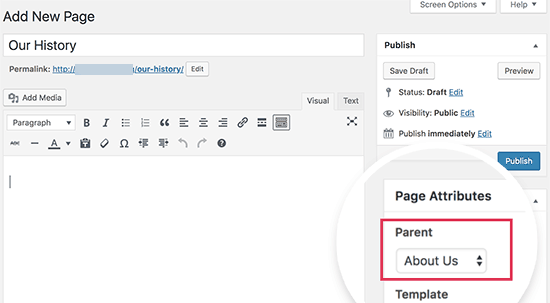
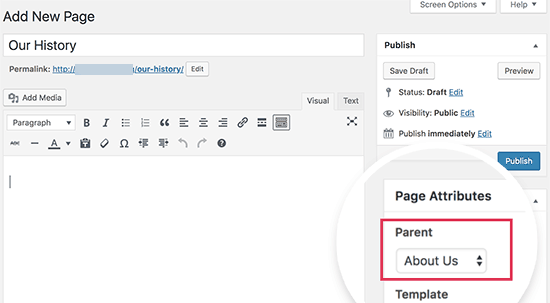
i rullgardinsmenyn överordnad ser du listan över alla sidor från din webbplats. Som standard är den inställd på ‘ingen förälder’ vilket betyder att den här sidan är en enskild sida utan associering. Du måste välja den sida du vill använda som förälder från rullgardinsmenyn.
efter det kan du bara fortsätta och spara dina ändringar. Du kan upprepa denna process för att skapa fler underordnade sidor.
för att visa underordnade sidor kan du gå till sidan “Sidor” alla sidor ” i WordPress-administratörsområdet. Du kommer att se underordnade sidor listade under deras överordnade sida med a-prefix.
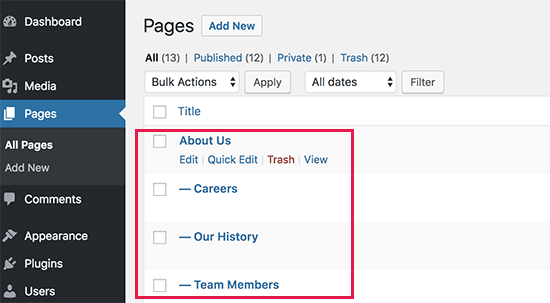
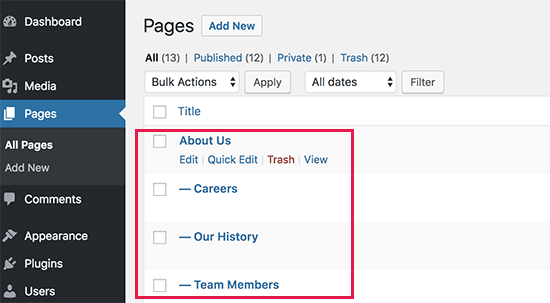
därefter kan du gå vidare och lägga till dina underordnade sidor på din webbplats navigeringsmeny som undermenyalternativ.
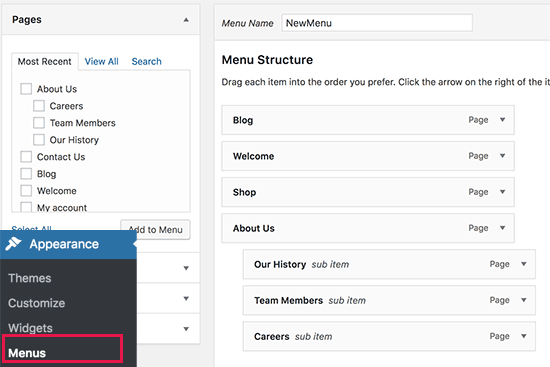
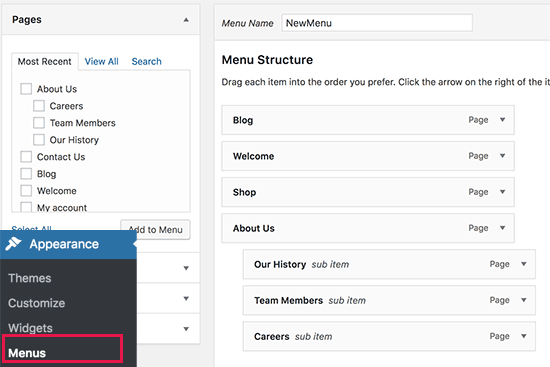
avancerade användare kan använda andra metoder för att automatiskt visa en lista över underordnade sidor för en överordnad sida i WordPress sidebar widgets eller temamallar.
vi hoppas att den här artikeln hjälpte dig att lära dig hur du skapar en barnsida i WordPress. Du kanske också vill se vår kompletta guide om hur du konverterar WordPress-kategorier till anpassade taxonomier för att sortera innehållet på din webbplats.
om du gillade den här artikeln, vänligen prenumerera på vår YouTube-kanal för WordPress video tutorials. Du kan också hitta oss på Twitter och Facebook.
Leave a Reply